Win10如何在安全模式下打开控制面板?Win10安全模式下打开控制面板的方法
Win10系统的电脑使用时间久了遇到的问题也就越多,就像有些问题只能在安全模式下才能解决,这个时候往往就需要使用到控制面板,那么Win10系统要如何在安全模式下打开控制面板呢?下面就和小编一起来看看如何操作的吧。
Win10系统的电脑使用时间久了遇到的问题也就越多,就像有些问题只能在安全模式下才能解决,这个时候往往就需要使用到控制面板,那么Win10系统要如何在安全模式下打开控制面板呢?下面就和小编一起来看看如何操作的吧。
Win10安全模式下打开控制面板的方法
1、按住shift点击“重启”。

2、在重启选项页选择“疑难解答”。

3、点击“高级选项”。
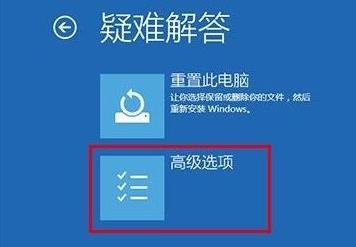
4、点击“启动设置”。

5、在后续页面按下第四项,启用安全模式对应的F4按键即可。

Win10教程最新文章
游戏排行
热点推荐
换一换- Win10选21H2还是22H2好?Win10 22h2和21h2的区别
- 电脑开机提示:please power down and connect the pcie power cable(s)
- Win10消费者版本是什么意思?Win10消费者版本介绍
- Win10电脑提取压缩包出现错误提示代码0x80004005解决方法
- Win10怎么关闭左下角搜索框?Win10左下角搜索框关闭教程
- Win10自带浏览器卸载了怎么恢复?
- Win10卸载不了更新补丁怎么办?没有成功卸载全部更新解决方法
- Win10打开文件提示“在商店中查找应用”怎么办?
- Win10连接投影仪不显示怎么解决?Win10连接投影仪无信号怎么办?
- 如何让Win10启动后进入选择用户界面





















